Первичные/ Пациент из базы: без бегунков
Начало приема (бегунки в системе отключены)
Отметка о приходе: функции Врача
В тот момент как пациент пришел на прием, врач должен открыть модуль «расписание» и наведя мышку на необходимую запись пациента, в выпадающем списке выбрать «информация о пациенте». После этого открывается «информационная карта пациента».
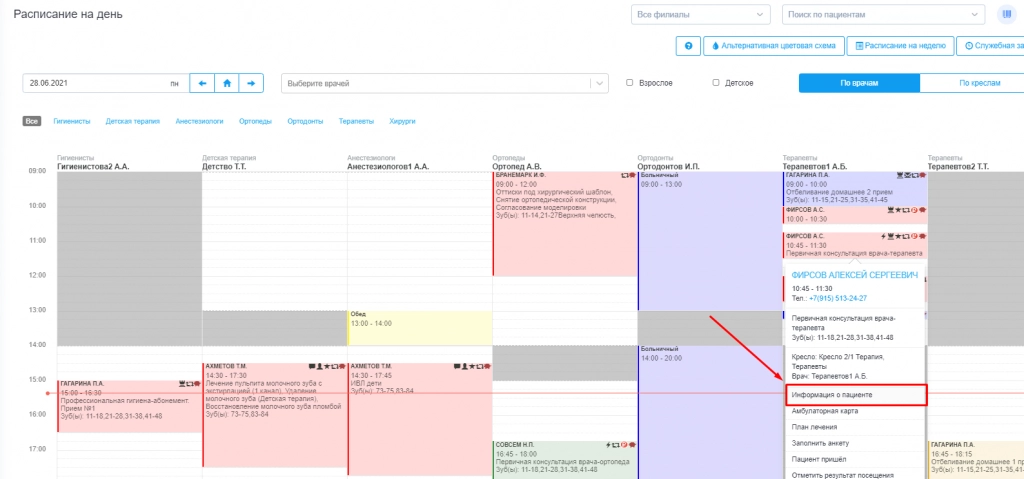
Тут врач может ознакомиться с:
-
Информацией о пациенте.
-
Комментариями.
-
Звонками call-центра, по данному пациенту.
-
Рентген снимками
-
Анкетой пациента
-
Импортированной историей
-
Файлами пациента
-
Историей звонков
-
Историей записей
-
Кассой
-
Счетами пациента
-
ДМС
-
Документы
-
Семьей
Внимание: Доступ к просмотру информации в «инфокарте пациента» зависит от настроенных привилегий групп пользователей
1. Во вкладке «Информация о пациенте» находится необходимые данные по этому пациенту и контактная информация.
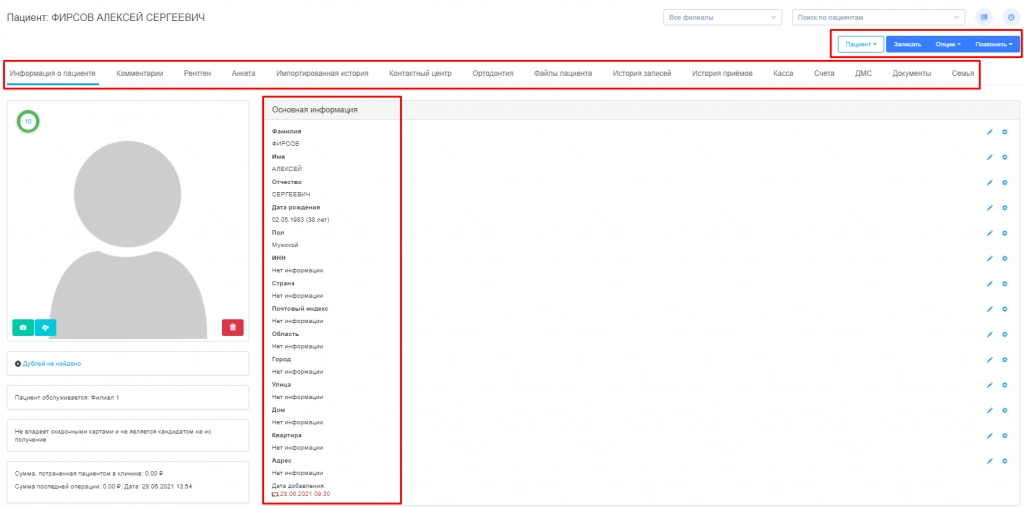
2. Во вкладке появляется возможность ознакомиться с комментариями и , так же, оставить их самостоятельно.

3. Вкладка «Звонки К.Ц.» служат для мониторинга отработки администраторами созданных врачом «тикетов». Так же доступна фильтрация по «будущем звонкам» и «прошедшим звонкам».
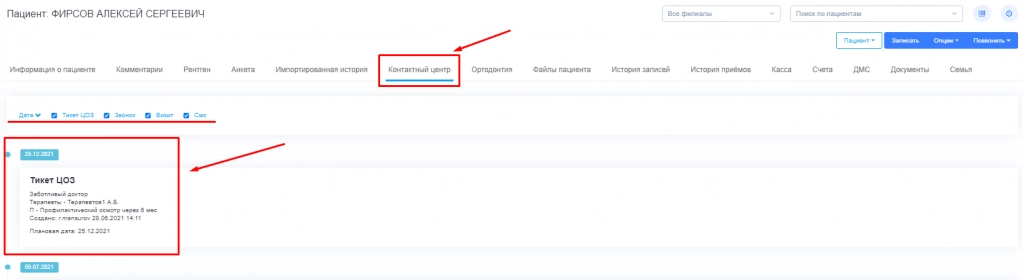
4. Вкладка «Рентген» доступны к просмотру и изменениям все рентгенографические снимки пациента. Так же, есть возможность распечатать тот или иной снимок.

Для внесения изменений в описание снимка необходимо нажать на кнопку «редактирования» напротив снимка.
Далее открывается развернутый снимок с доступным функционалом:
-
Данные о снимке
-
Описание
-
Изменение самого снимка
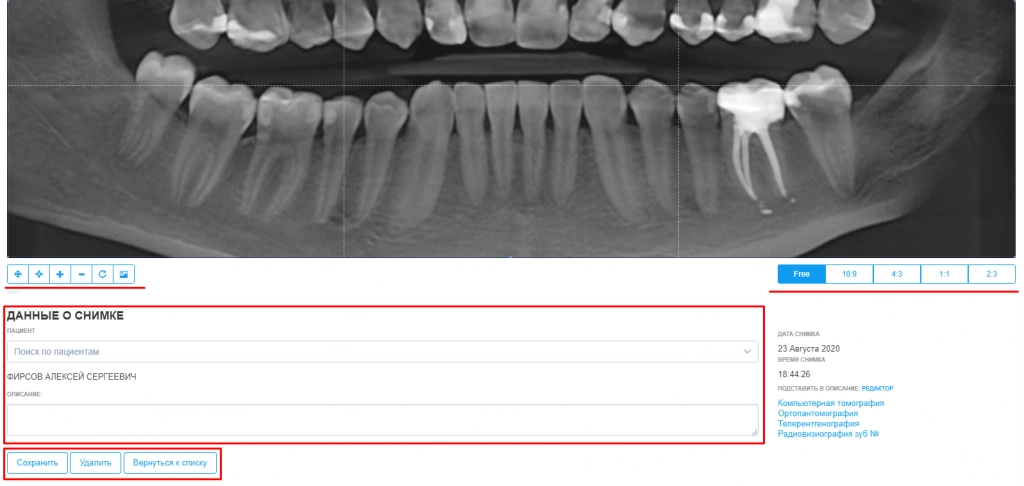
5. Следующая вкладка «анкета пациента». Тут врач может ознакомиться с анкетой. Так же, анкета может быть доступна по «филиалам»
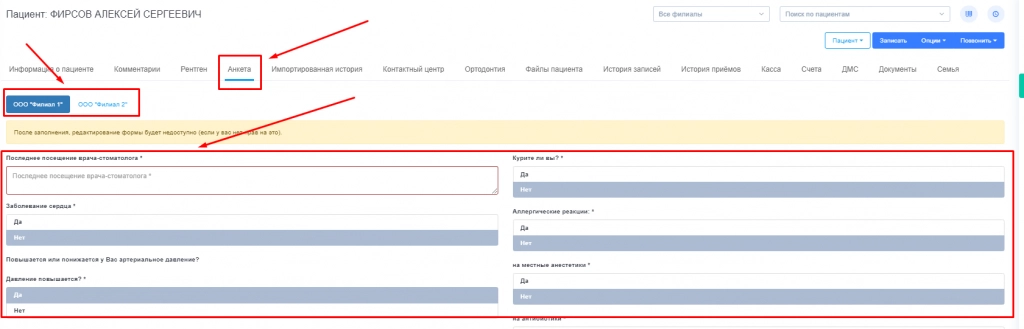
6. Вкладка «Импортированная история» позволяет ознакомиться с историей данного пациента, которая была импортирована в систему.

7. Вкладка «Файлы пациента» Данный раздел используется для хранения фотопротоколов и рентген-снимков пациента. Тут можно ознакомиться с файлами, загруженными в систему, либо добавить новые. Так же можно создавать папки при необходимости.

8. Вкладка «История приемов» предоставляет возможность ознакомиться с информацией по приемам пациента.
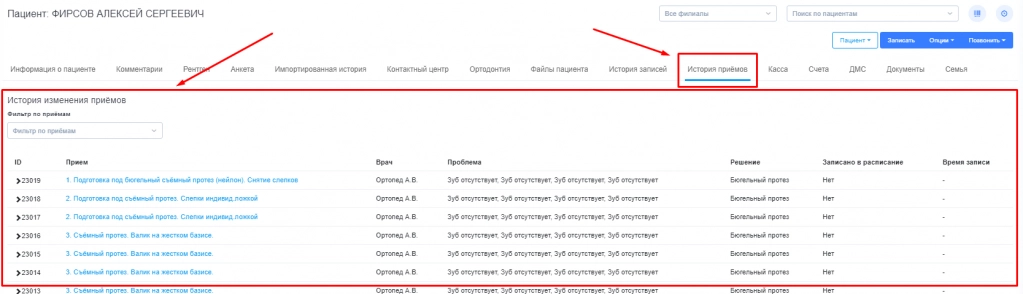
9. Во вкладке «история записей» доступна вся информация по записям пациента которые Запланированы, состоялись, или были удалены. Так же, в данной вкладке доступна фильтрация по записям.
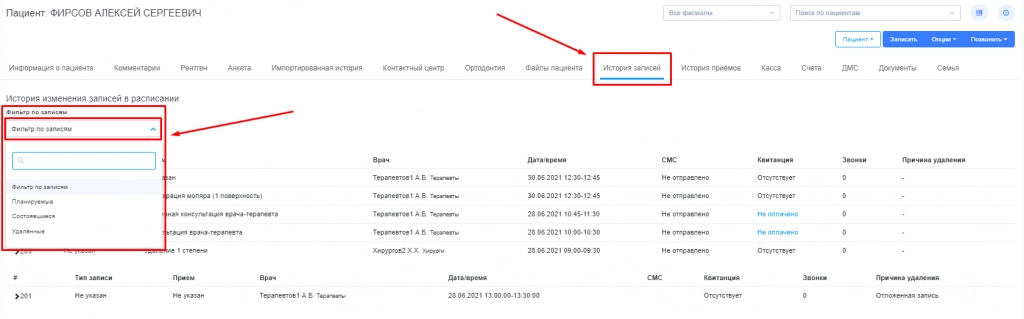
10. Вкладка «Касса» отображает все квитанции по данному пациенту, так «Баланс», «Страховой баланс», «общую сумму за лечение», информацию о «Карте скидок» и «Целевом авансе». Помимо этого есть возможность просмотра той или иной квитанции более детально.
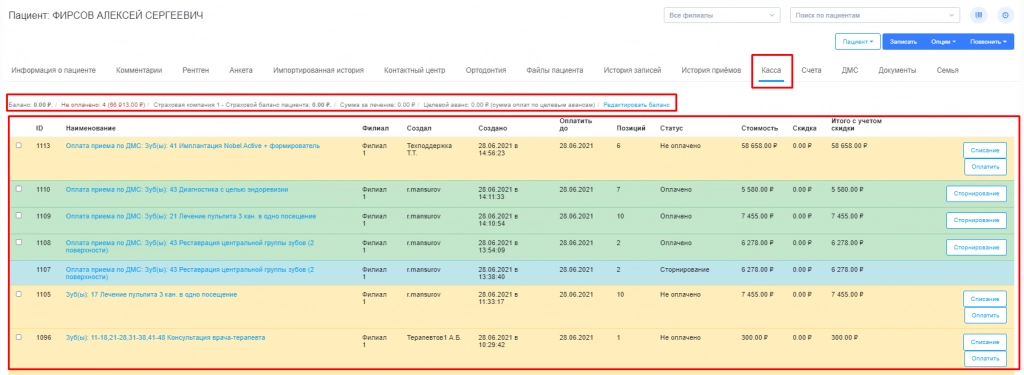
Для этого необходимо выбрать нужную квитанцию, нажав на нее. После чего открывается окно «Квитанция», в которой доступна информация
-
Позиции
-
История
-
Опции
-
Комментарий
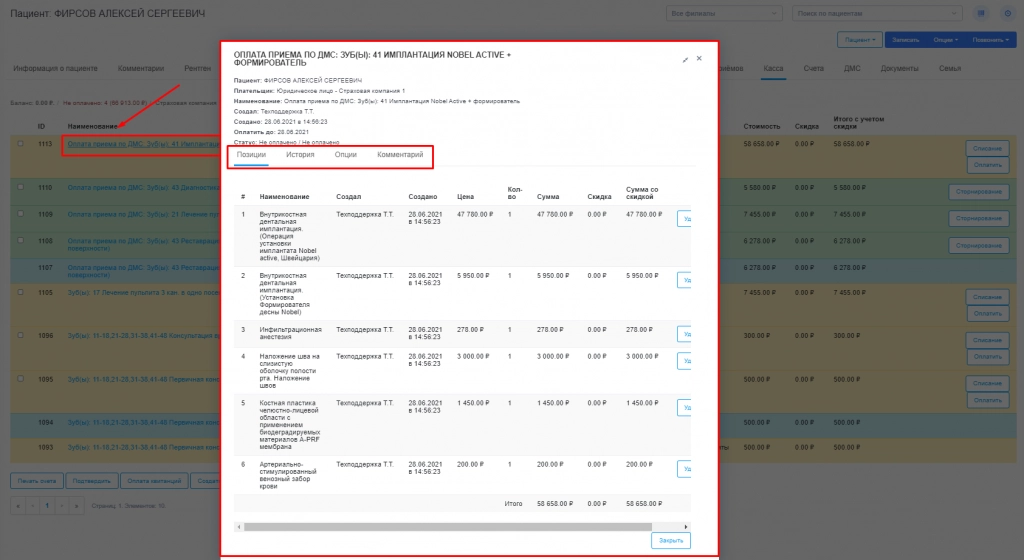
11. Во вкладке «Счета» доступна вся информация по транзакциям пациента за весь период лечения. Так же тут отображаются данные о «Балансе», «Страховом балансе», «общей суммой за лечение», информация о «Карте скидок» и «Целевом авансе».

12. Вкладка «ДМС».
Тут возможно ознакомиться с информацией по страховым программам, по которым может лечиться пациент. Так же можно воспользоваться отфильтровать по параметру «Неактивные».
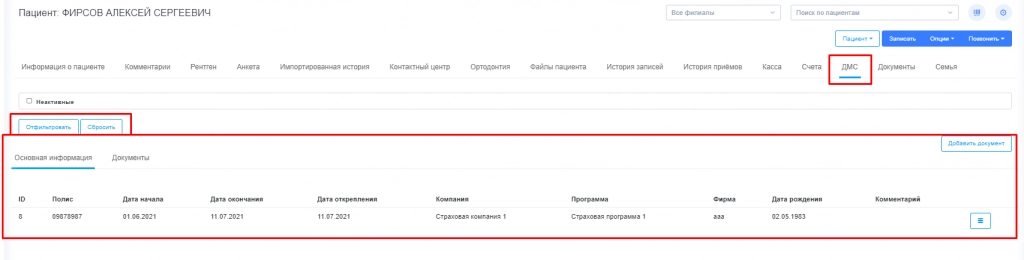
13. Во вкладке «Документы» можно ознакомиться с документами, которые были созданы на пациента, и в случае если их не хватает, то создать.

Так же, в данном разделе есть возможность скачать/распечатать тот или иной документ.
Для этого необходимо нажать на нужный документ, после этого открывается дополнительное окно, в котором выбирается способ действий с документом.
-
Открыть в MS Word
-
Открыть в Office Online
-
Открыть в Google Docs
-
Открыть как PDF
-
Скачать
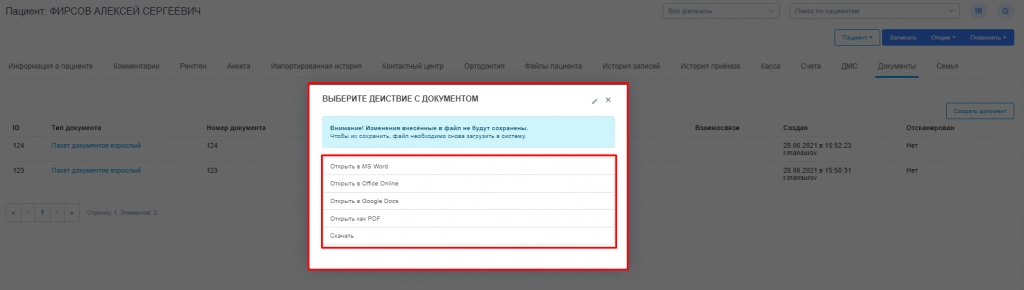
Так же в правом верхнем углу находятся «кнопки» которые доступны в зависимости от привилегий в системе.
-
Пациент
-
Записать
-
Опции
-
Позвонить
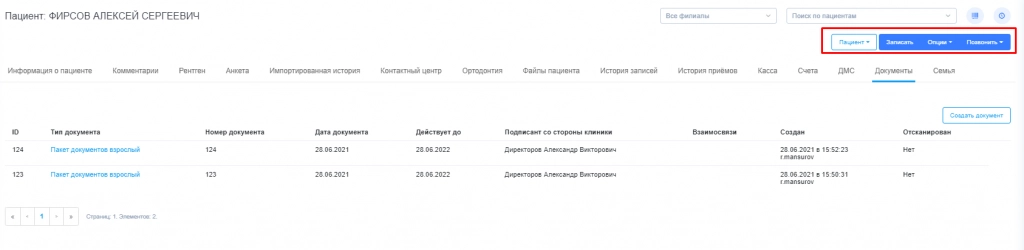
Кнопка «Пациент» располодена всегда в правом верхнем углу. Она позволяет бысло перемещаться по ключевым страницам:
-
Амбулаторная карта
-
Зубная формула
-
История изменений ЗФ
-
Карта пациента
-
Квитанции
-
Планирование посещений
-
Планы лечений
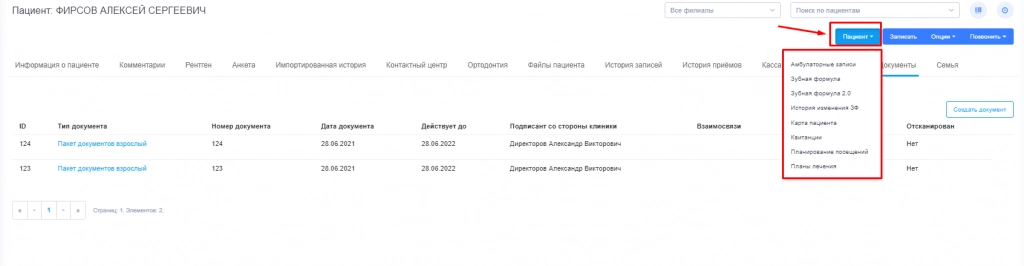
Кнопка «Запись» предоставляет возможность записать пациента в расписание.
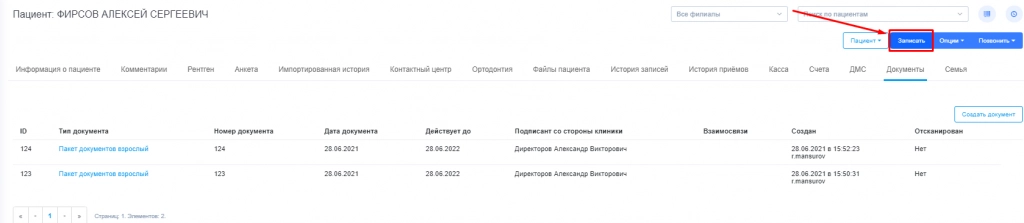
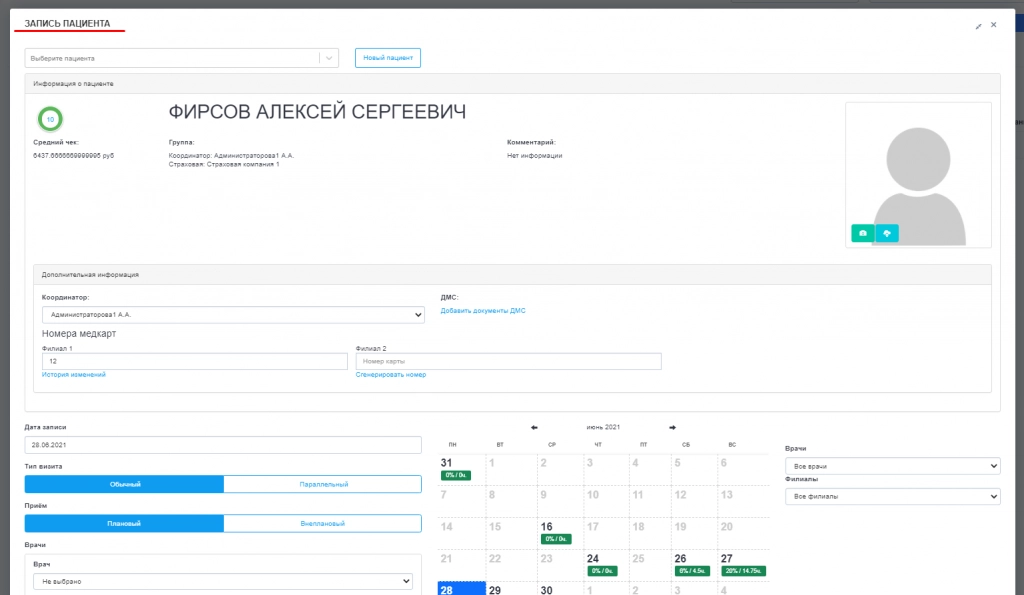
Кнопка «Опции» дает возможность авторизоваться в мобильном приложении. Так же «Удалить» пациента. Функция «Удалить» настраивается в зависимости от привилегий пользователя.

После ознакомления с «информационной картой пациента», врач должен нажать на кнопку «пациент пришел», и приступить к работе в открывшемся окне.